Ось кілька рішень, які допоможуть вирішити проблему, що не працює Overwatch Mic у Windows 10. Прочитайте весь текст, щоб вибрати найкращий варіант.
Якщо ви любите грати в багатокористувацькі онлайн-ігри, то ви, напевно, чули про Overwatch, оскільки на даний момент це одна з найпопулярніших онлайн-ігор для кількох гравців від першої особи.
Якщо ви стикаєтеся з «Мікрофон Overwatch не працює” на вашому ПК з Windows 10, то ви не самотні. Багато людей нещодавно повідомили, що вони стикаються з тією ж проблемою, і повідомили, що їхній мікрофон не працюватиме в Overwatch.
Ця проблема досить неприємна, оскільки гравці не можуть спілкуватися зі своїми товаришами по команді. Ця проблема додає багато зусиль для продуктивності геймерів, оскільки продовжує погіршувати їх координацію та інші фактори, які впливають на загальний досвід гри.
Однак, якщо у вас немає необхідних знань або навичок, щоб вирішити проблему, що голосовий чат Overwatch не працює; не хвилюйся Тут ми згадали деякі з найкращих рішень, які зможуть виправити проблеми, які не працюють у чаті Overwatch.
Прості та розумні рішення, щоб виправити, що мікрофон Overwatch не працює на ПК з Windows
Мікрофон Overwatch не працює? Якщо ви відчуваєте і терпите цю проблему протягом певного часу, деякі виправлення можуть допомогти вирішити проблему «Overwatch не розпізнає мікрофон». Вам не потрібно пробувати їх усі, просто перегляньте їх, доки не знайдете рішення, яке підходить саме вам. Список цих виправлень виглядає так:
Рішення 1. Налаштуйте параметри звуку в грі Overwatch
Перший підхід до вирішення цієї проблеми слід починати з коріння. Щоб переконатися, що ви можете вирішити проблему, що мікрофон Overwatch не працює на ПК, вам слід почати з налаштувань звуку та мікрофона в грі. Для цього необхідно виконати наступні кроки:
Крок 1:Запустіть Overwatch на вашому ПК.
Крок 2: Потім перейдіть до Звук через Параметри.
Крок 3: Налаштуйте звук вашого динаміка або мікрофона до чутного рівня.
Крок 4: Будьте в цьому впевнені Груповий голосовий чат і командний голосовий чат налаштування виправлено для автоматичного приєднання.
Крок 5: Також переконайтеся, що Пристрої голосового чату на Пристроях зв’язку.
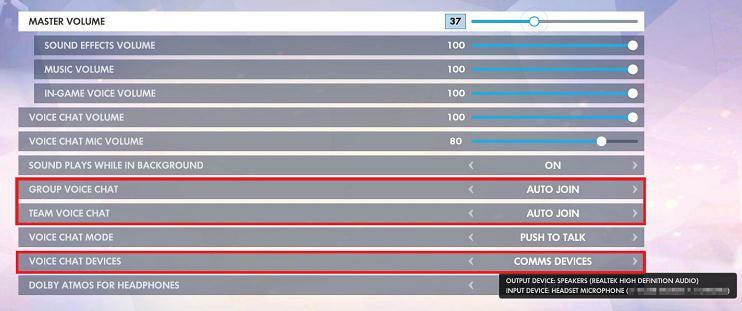
Тепер перевірте, чи почав працювати ваш мікрофон чи ні. Ваш мікрофон Overwatch не працює, а якщо ні, то давайте перейдемо до наступного виправлення.
Читайте також: 10 найкращих ігор, як Overwatch | Альтернативи Overwatch
Рішення 2. Перевірте, чи програмам дозволено доступ до мікрофона
Якщо ваш мікрофон не працюватиме в Overwatch, є велика ймовірність, що ви обмежили дозвіл програми. У цьому випадку це має бути обмежена гарнітура або мікрофон. Щоб вирішити ці типи проблем, виконайте наведені нижче дії.
Крок 1: Натисніть на Почніть кнопка або Логотип Windows у нижньому лівому куті Робочого столу.
Крок 2: Потім виберіть Налаштування варіант.

Крок 3: Коли налаштування відкриються, перейдіть до Конфіденційність налаштування.

Крок 4: На панелі навігації ліворуч виберіть мікрофон варіант.
Крок 5: Після цього переконайтеся, що тумблер позначений як Надайте програмам доступ до вашого мікрофона опція увімкнена.
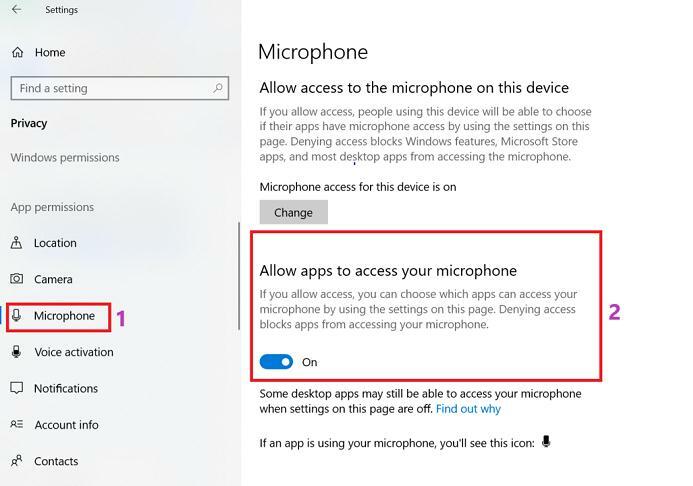
Ми сподіваємося, що цей метод зможе вирішити проблему «Не працює мікрофон Overwatch на вашому ПК з Windows 10».
Якщо ні, перейдемо до наступного виправлення.
Читайте також: Завантажте та оновіть драйвер мікрофона для Windows 10
Рішення 3. Налаштуйте мікрофон як аудіопристрій за замовчуванням
Іншим потенційним рішенням, чому мікрофон не працюватиме в Overwatch, є те, що ваш мікрофон слід було встановити як аудіопристрій за замовчуванням. Windows 10 автоматично виявляє аудіопристрій і робить його пристроєм за замовчуванням щоразу, коли його підключають.
Однак існують певні ситуації та випадки, коли вам доведеться вручну встановити мікрофон як аудіопристрій за замовчуванням на вашому комп’ютері. Нижче наведено кроки для цього:
Крок 1: Клацніть правою кнопкою миші на Значок звуку розташований у правому нижньому куті робочого столу.
Крок 2: Потім виберіть Записуючі пристрої опцію зі спливаючого меню.
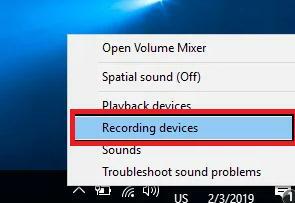
Крок 3: Виберіть мікрофон а потім натисніть «Встановити за замовчуванням».
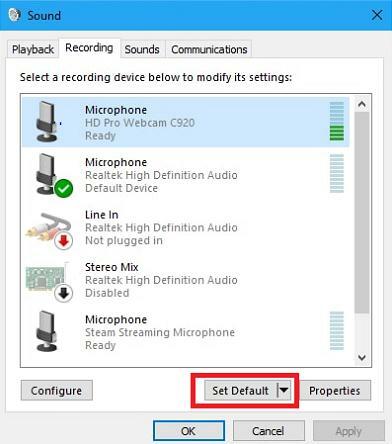
Тепер, коли ви зробили мікрофон аудіопристроєм за замовчуванням, проблему «Мікрофон Overwatch не працює» потрібно вирішити. Перевірте це, увійшовши в голосовий чат. Якщо проблема все ще вирішена, то продовжимо далі.
Рішення 4. Спробуйте оновити аудіодрайвер
Старого, застарілого та несправного драйвера може бути достатньо, щоб викликати проблему «Мікрофон Overwatch не працює». Щоб вирішити проблему мікрофона Overwatch, єдиним рішенням є Оновити звуковий драйвер. Можна оновити драйвер двома способами: -
Оновлення драйверів вручну - Вручну оновити драйвер може кожен, хто володіє необхідними технічними знаннями, навичками та терпінням. Кроки до Оновити застарілий драйвер на Windows вручну: -
Крок 1: Перейдіть до офіційний сайт виробника.
Крок 2: Потім знайдіть відповідний і останній драйвер для свого пристрою на основі номера моделі та інших деталей.
Крок 3: Після того, завантажити драйвер і встановіть його.
Автоматичне оновлення драйверів. Однак процес вручну може призвести до деяких помилок, а також може бути досить стомлюючим для користувачів, які не мають необхідних навичок і часу. Ось чому ми запропонували вам метод автоматичного оновлення драйверів. Використовуючи цей метод, будь-яка людина може оновити свій драйвер, навіть якщо він не має найменшого уявлення про те, як оновити драйвери. В автоматичному методі можна використовувати Програми для оновлення драйверів наприклад Bit Driver Updater або інші подібні інструменти, щоб виконати роботу за вас.
Навіщо використовувати Bit Driver Updater для оновлення драйверів?
Bit Driver Updater є відмінним вибором для людини, яка хоче оновити свій драйвер і ігнорувати всі побічні клопоти. Bit Driver Updater надає такі преміальні функції, як:
- Заплановані сканування
- Оновлення в один клік
- Функція резервного копіювання
- Майстер відновлення
- Автоматичні оновлення
- Сповіщення про застарілі або несправні драйвери
Цих ознак достатньо, щоб будь-яка людина в цьому переконалася Програма оновлення біт-драйверів є одним з найкращих інструментів оновлення драйверів, доступних на сучасному ринку.
Щоб оновити аудіодрайвер або інші подібні старі драйвери за допомогою Bit Driver Updater:
Крок 1: Спочатку завантажте та встановіть файл Програма оновлення біт-драйверів на вашому ПК або ноутбуку. Ось посилання для полегшення завантаження.

Крок 2: Запустіть Bit Driver Updater на своєму ПК, а потім натисніть на Сканувати.

Крок 3: Після завершення сканування ви побачите список усіх несправних або застарілих драйверів. Щоб оновити їх одночасно, натисніть на Оновити все.

Крок 4: Після завершення оновлення перевірте список оновлених драйверів і закрийте програму.
Читайте також: 13 найкращих безкоштовних еквалайзерів звуку для Windows 10 у 2021 році
Мікрофон Overwatch не працює в Windows 10. Проблема: вирішено
Сподіваємося, що, використовуючи всі вищезгадані виправлення, мікрофон Overwatch не працюватиме. Проблема з ПК буде вирішена. Вам не потрібно пробувати всі виправлення, просто пройдіться через них і зупиніться, коли знайдете ідеальне рішення, яке вам найбільше підходить.
Залишайте коментарі, якщо у вас є запитання чи додаткові пропозиції. Також підпишіться на нашу розсилку, щоб читати додаткові посібники з усунення несправностей. Ви також можете підписатися на нас у Facebook, Twitter, Instagram та Pinterest.